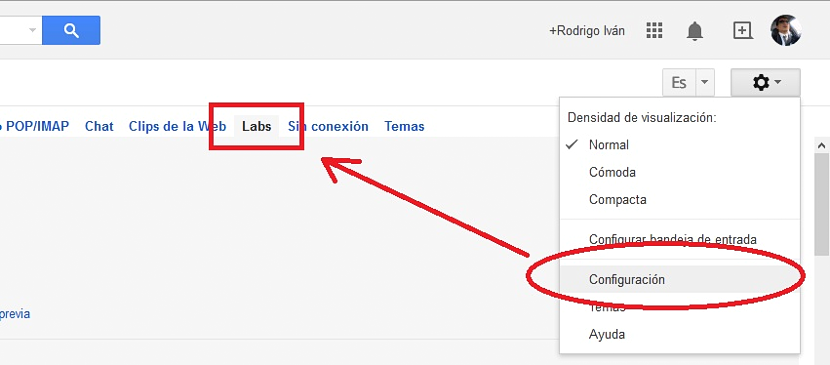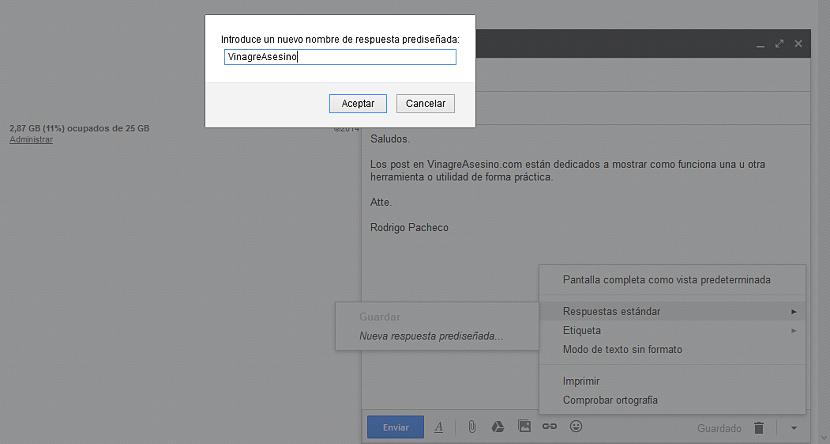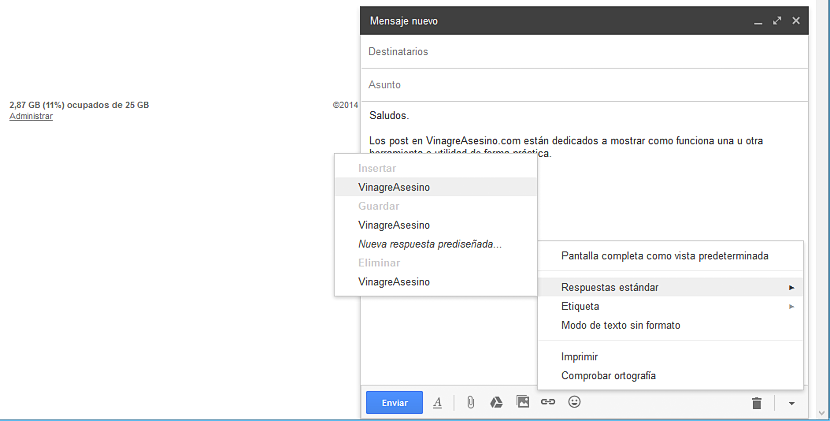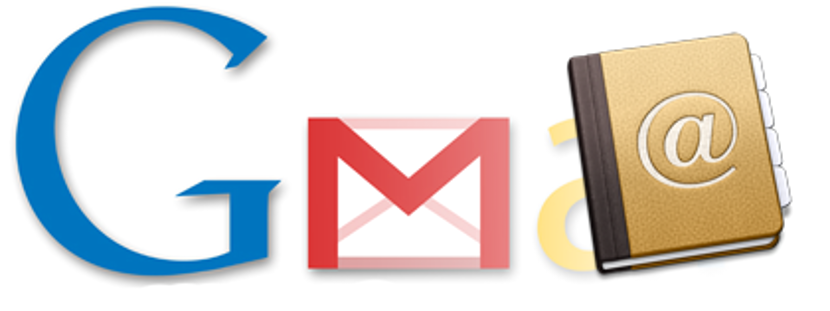
Cosa facciamo generalmente quando ne abbiamo bisogno inviare un messaggio convenzionale a tutti i nostri amici e se stesso, ha lo stesso contenuto? Nonostante sia una pratica rara, ma quando si presenta questa necessità per tutti noi che desideriamo inviare qualche tipo di notifica alla lista dei contatti, generalmente avremo generato il contenuto del messaggio in un documento di testo semplice e successivamente lo salveremo recuperarlo in qualsiasi momento e quindi incollarlo nel corpo del messaggio.
Questa diventa una pratica primitiva, poiché detto documento di testo semplice potrebbe scomparire in qualsiasi momento, il che ci costringerebbe a provare a farlo la ricerca ha inviato i messaggi per salvare detto contenuto. Se utilizziamo Gmail avremo la possibilità di utilizzare uno dei suoi strumenti nascosti, che funge da piccolo trucco durante la generazione e l'invio di "un messaggio standard" a un determinato gruppo di amici.
Attivazione dei "messaggi standard" in Gmail
Il trucco che menzioneremo di seguito si basa su una delle funzioni nascoste di Gmail, il che significa che dovremo accedere alla sua configurazione e provare a trovare, a uno dei suoi esperimenti di laboratorio. In precedenza, vi suggeriamo di provare a creare un nuovo messaggio, con l'unico obiettivo di poter ammirare che la funzione che integreremo di lì a poco non è ancora presente.
- Innanzitutto, devi accedere al tuo account Gmail con le rispettive credenziali di accesso e utilizzando il browser che hai come predefinito sul tuo computer.
- Dopodiché, devi scegliere la ruota dentata situata verso il lato in alto a destra.
- Una volta che siamo passati alla nuova finestra di configurazione, dobbiamo scegliere la scheda che dice «Labs»E questo ti mostreremo nel prossimo screenshot.
- Già in quest'area dei progetti di laboratorio Gmail, dobbiamo cercare di trovare l'opzione che dice «Risposte standard«.
- Proprio lì, questa funzione sarà disabilitata, dovendo solo selezionare l'opzione per abilitarla.
- Dopodiché dobbiamo passare alla parte finale di tutte queste funzioni per «Salvare le modifiche«.
Non bisogna dimenticare quest'ultima opzione, poiché molte persone pensano che le modifiche apportate all'interno di quest'area della configurazione vengano salvate automaticamente; Se non utilizziamo il rispettivo pulsante che suggeriamo nell'ultimo letterale, tutto ciò che facciamo qui semplicemente non avrà effetto in seguito.
Se ora crei un nuovo messaggio e selezioni la piccola freccia invertita in basso a destra (accanto all'icona del cestino), noterai che è apparsa una nuova funzione, la stessa che dice "Risposte standard"; Devi prima scrivere il messaggio generico all'interno del corpo del contenuto e successivamente, utilizzare questa nuova funzione che abbiamo attivato.
Con questo, apparirà una finestra pop-up dove dovremo mettere il nome che identificherà questo "messaggio standard". È necessario tenere presente che verrà salvato nell'area "bozze", quindi non è necessario eliminarlo in qualsiasi momento in modo che l'etichetta non vada persa.
Ecco la parte più interessante di tutte, perché quando vai ad utilizzare questa "risposta standard", devi solo compilare i campi del destinatario e anche quello che fa riferimento all '"oggetto"; quando questi campi sono pronti devi scegliere la «risposta standard» tramite la piccola icona che suggeriamo in precedenza. Immediatamente e senza dover riscrivere questo messaggio, apparirà nel corpo come informazione a riguardo.
Successivamente dovremmo solo selezionare il pulsante che dice "invia" in modo che questa "risposta standard" venga inviata a tutti i contatti che abbiamo definito nella lista. Come puoi ammirare, applicando un piccolo trucco che si basa su una funzione di Gmail Labs, siamo riusciti a creare un "messaggio standard" da inviare a tutti gli interessati. Il "messaggio standard" può essere una sorta di notifica o invito; Puoi creare quanti "messaggi standard" vuoi, dovendo differenziare ognuno di essi con un nome diverso.